wePresent WiPG Manuel d'utilisation
Comment vidéo-projeter, Depuis un ordinateur windows ou mac, Depuis android ou apple
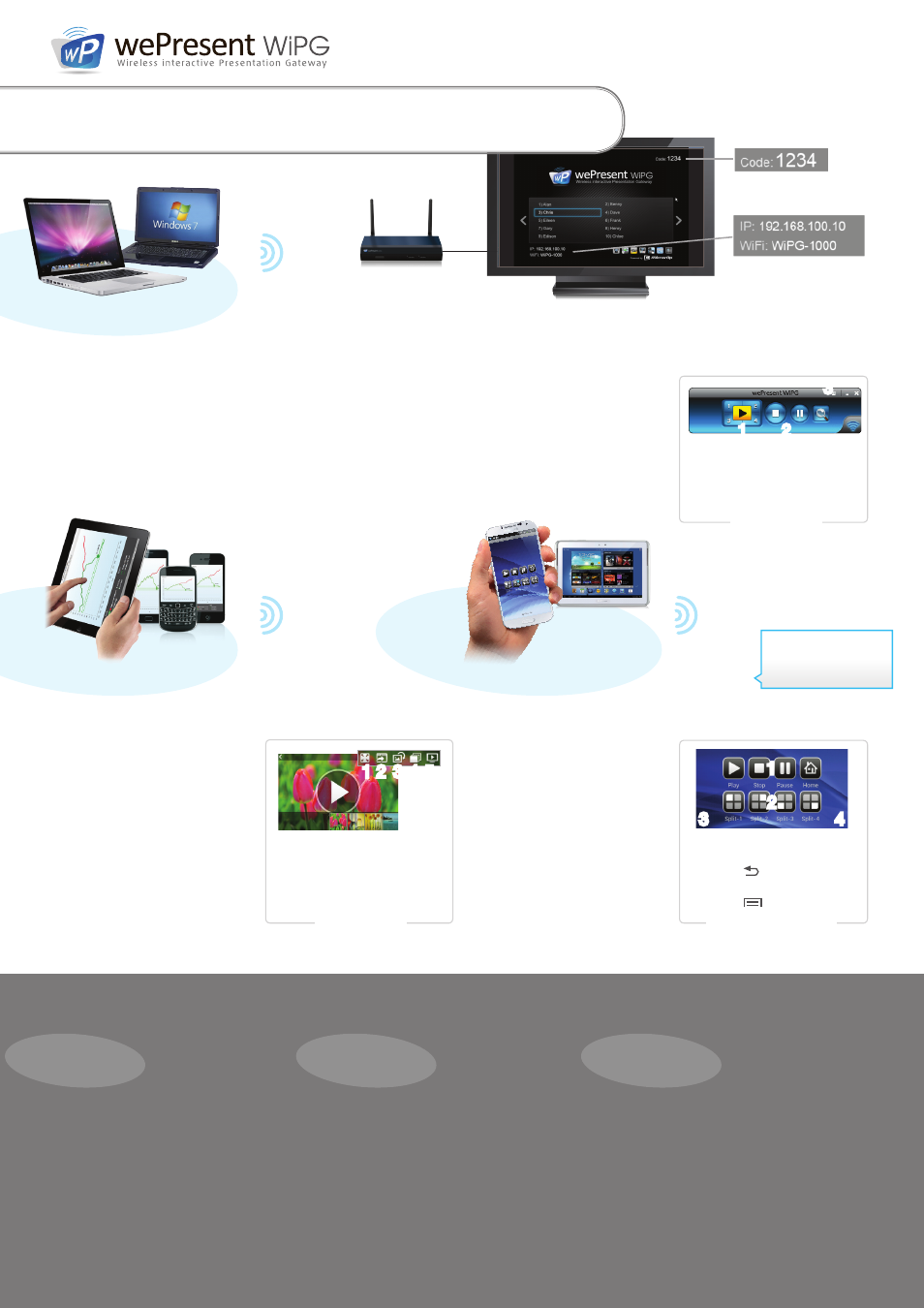
1
2
3
1
2
3
4
1 2 3 4 5
Plug & Show (pas d’installation)
• Disponible que sur Windows !
• Connectez votre terminal au
réseau wifi du boîtier WiPG.
• Branchez votre clé USB WePresent
votre ordinateur Windows et
lancez l’exécutable WePresent
WiPG.exe depuis celle-ci.
1
Projection plein écran ou dans un
des quadrants
2
Arrêter ou Pauser votre projection
3
Menu déroulant WePresent
1
Plein écran, arrêter ou pauser
2
Choisir un quadrant
3
Cliquez
pour quitter, ou
retourner à l’écran d’accueil
4
Cliquez
pour les paramètres
Installation par téléchargement
• Connectez votre terminal au réseau
wifi du boîtier WiPG.
• Tapez l’adresse IP de votre boîtier
WiPG depuis un navigateur web.
• Cliquez sur le lien Download,
et téléchargez le logiciel client
correspondant à votre système.
• Lancez l’installeur.*
Installation depuis la clé USB
• Branchez la clé USB à votre
ordinateur et accédez au dossier
d’installation Windows ou Mac
• Lancez le logiciel d’installation.
• Après l’installation, connectez votre
terminal au réseau wifi du boîtier
WiPG et lancez le logiciel
WePresent.*
• Téléchargez l’application gratuite
‘MirrorOp Sender for Galaxy’ depuis
Google Play.
• Connectez votre terminal au réseau
wifi du boîtier WiPG.
• Lancez Sender for Galaxy* et
la projection de votre écran va
commencer.
• Sélectionnez le boîtier WiPG sur
lequel vous voulez projeter votre
présentation.
* Au lancement de l’application WePresent, ou des applications MirrorOp Presenter ou Sender for Galaxy, assurez-vous d’être connecté au bon réseau wifi (SSID).
Rappelez-vous de renseigner le code d’accès quand il vous est demandé. Ce code est affiché dans le coin supérieur droit de l’écran de projection.
depuis Samsung Galaxy
Outils utiles pendant votre présentation
Webslides
sidePad
ConferenCe Control
Partager vos diapositives avec votre public
Utilisez votre Android / Apple en télécommande
Le modérateur contrôle qui présente
Utilisez ‘MirrorOp Sender for Galaxy’ pour projeter
l’écran de votre terminal mobile
COMMENT VIDÉO-PROJETER
• Pendant votre projection, sélectionnez ‘Enable
BrowserSlides’ dans le menu déroulant ou
’Enable WebSlides’ dans l’application WiFi-Doc.
• Invitez votre public à connecter leur terminal
au réseau wifi de votre boîtier WiPG et à taper
l’adresse IP de celui-ci dans leur navigateur.
• Invitez les à cliquer sur le lien ‘BrowserSlides‘
pour recevoir des copies d’écran de la
présentation en cours. Ils pourront ainsi les
sauvegarder sur leur terminal.
• Téléchargez l’application gratuite ‘SidePad Receiver’
sur Google Play depuis l’App Store Apple.
• Connectez-vous au réseau wifi de votre boîtier WiPG
et lancez l’application ‘SidePad Receiver’.
• Depuis l’ordinateur Win / Mac en cours de projection,
sélectionnez ‘Launch SidePad’ dans le menu
déroulant du logiciel WePresent.
• Vous contrôlez maintenant votre ordinateur Win /
Mac depuis votre terminal mobile.
• Connectez-vous au réseau wifi de votre WiPG.
• Tapez l’adresse IP de celui-ci dans votre
navigateur.
• Cliquez sur le lien ‘Conference Control’ et
entrez le mot de passe (par défaut : moderator)
pour vous connecter en tant que modérateur.
• Désormais seul le modérateur peut décider de
l’utilisateur qui est projeté à l’écran ou dans un
quadrant.
depuis un ordinateur Windows ou Mac
Installez le logiciel WePresent pour accéder à l’ensemble des fonctionnalités, ou lancez-le depuis la clé USB WePresent.
Uniquement sur WiPG-1000
avec firmware v1.2.0.1 ou +
Uniquement sur WiPG-1500
avec firmware v1.0.3.1 ou +
Interface WePresent
Interface de Sender for Galaxy
1
Plein écran ou quadrant
2
WebSlides activé ou non
3
Pivoter l’image
4
Lancer le diaporama
5
Arrêter la projection
• Téléchargez l’application gratuite
WiFi-Doc (bundle version) depuis
Google Play ou l’App Store d’Apple.
• Connectez votre terminal au réseau
wifi du boîtier WiPG.
• Lancez WiFi-Doc* et accédez
à votre fichier (ou retrouvez-le
grâce à l’explorateur de fichiers et
sélectionnez ‘ouvrir dans WiFi-Doc’).
• Sélectionnez le boîtier WiPG sur
lequel vous voulez projeter votre
présentation.
depuis Android ou Apple
Utilisez l’application WiFi-Doc pour projeter vos fichiers
(Powerpoint, Word, Excel, PDF et images)
Interface WiFi-Doc